
Kazalo:
- Avtor John Day [email protected].
- Public 2024-01-30 12:03.
- Nazadnje spremenjeno 2025-01-23 15:08.
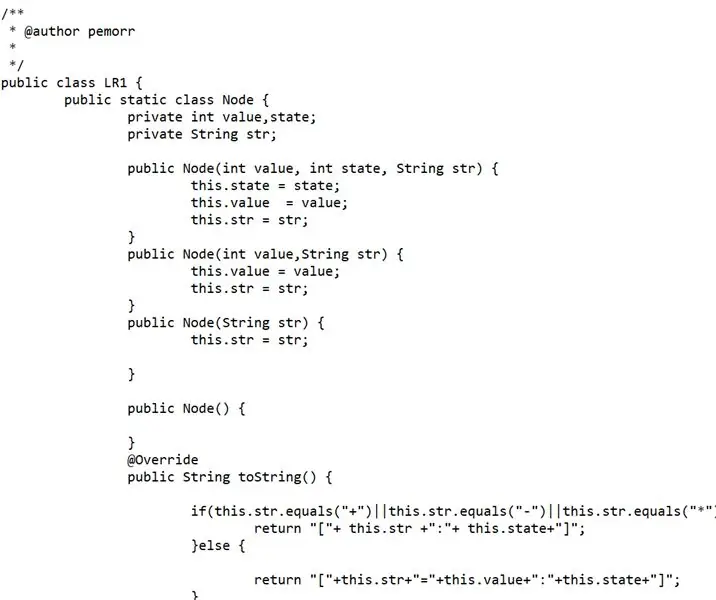
Ta vadnica vam pokaže, kako korak za korakom napisati svoj prvi program Java.
Zaloge
Računalnik
Internetna povezava
1. korak: Prenesite Java JDK
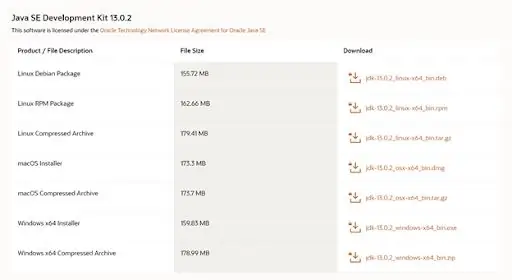
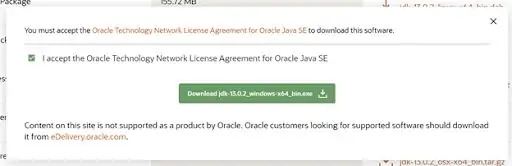
Pojdite na https://www.oracle.com/java/technologies/javase-jdk13-downloads.html in kliknite povezavo, ki ustreza stroju, ki ga uporabljate. Nato sprejmite licenčno pogodbo.
2. korak: Prenesite Eclipse
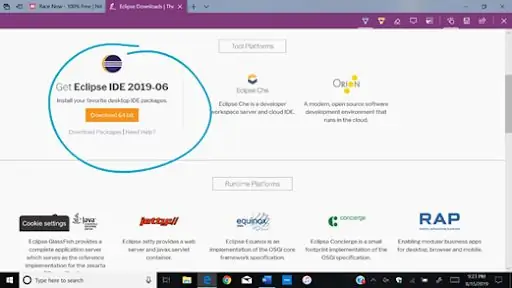
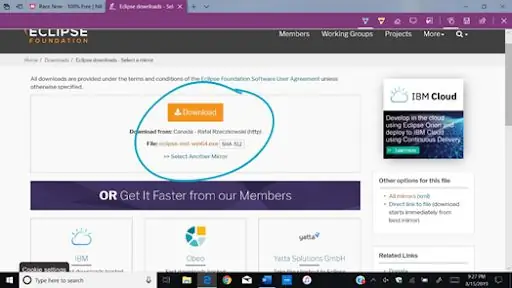
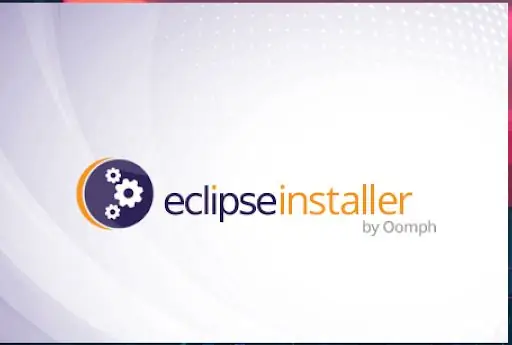
Pojdite na https://www.eclipse.org/downloads/ in kliknite na obkrožene gumbe, da začnete prenos. Ko je prenos končan, kliknite »zaženi«. Namestitveni program za mrk se bo zagnal.
Eclipse se uporablja za pisanje programov v integriranem okolju, ki je preprosto za uporabo.
3. korak: Zaženite Eclipse
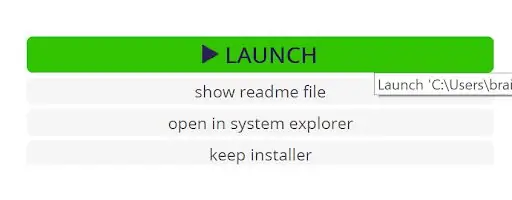
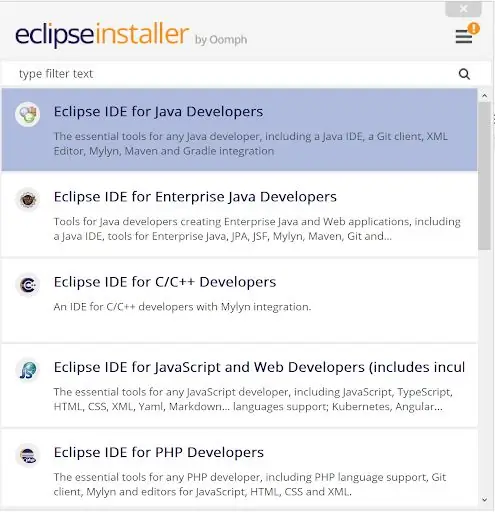
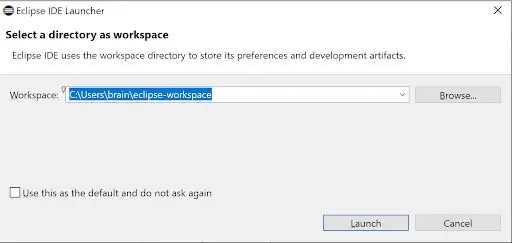
Zaženite eclipse in izberite "Eclipse IDE za Java Developers". Nato izberite, kje želite, da se vaši projekti shranijo v računalnik. Privzeta možnost je primerna za to vadnico.
4. korak: Nastavitev vašega projekta
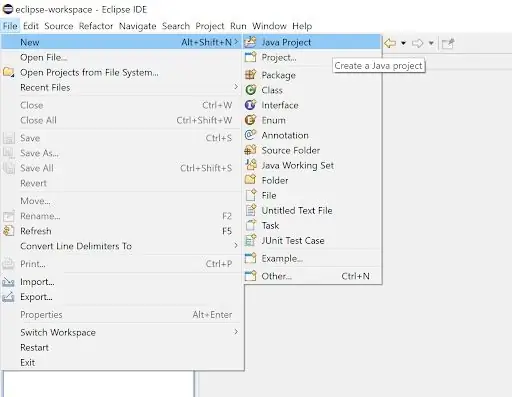
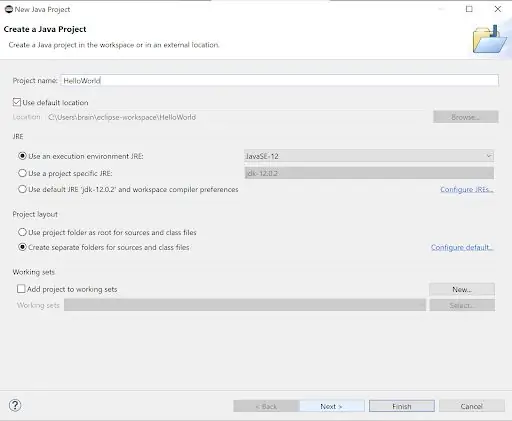
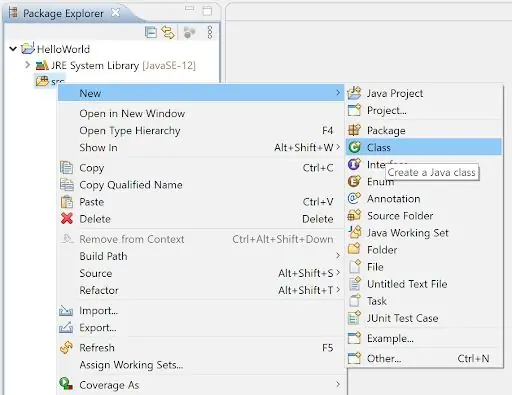
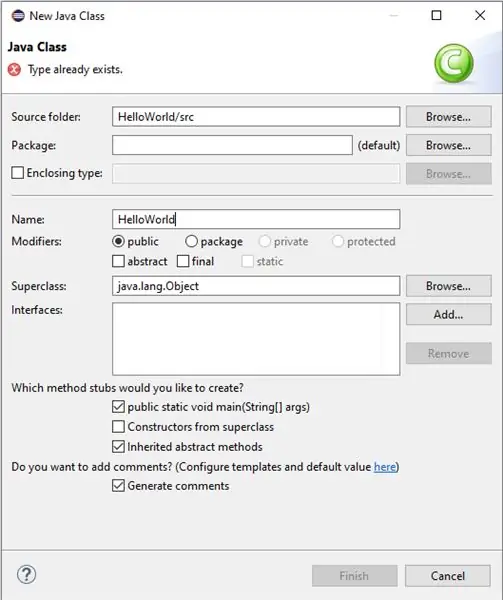
Pojdite na file-> new-> Java Project in poimenujte svoj projekt.
Imena paketa ni treba določiti.
Kliknite dokončaj.
Če vas Eclipse pozove, da vnesete "Module-info", kliknite "dont create".
Nato z desno miškino tipko kliknite mapo "src" in kliknite "novo"-> "razred".
Poimenujte datoteko "HelloWorld" in potrdite polja "public static void main (String args)" in "Generate Comments"
Kliknite dokončaj.
5. korak: Pisanje in izvajanje programa
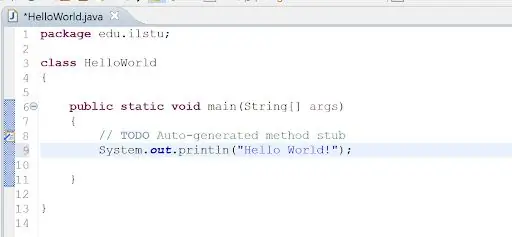
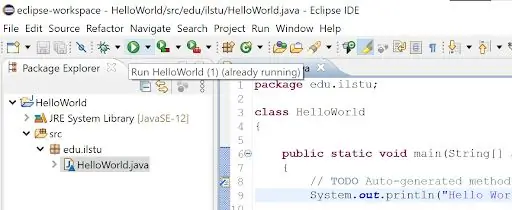
vnesite "System.out.println (" Pozdravljeni svet! ");" med zavitimi oklepaji "public static void main (String args)".
Nato kliknite zeleni gumb "zaženi" v zgornjem levem kotu zaslona.
Izhod vašega programa bi morali videti na dnu zaslona.
Čestitamo! Napisali ste svoj prvi program!
Naslednja postaja, Google!
Priporočena:
Kako zgraditi svoj prvi krog: 20 korakov (s slikami)

Kako zgraditi svoj prvi krog: Gradnja lastnih vezij se lahko zdi zastrašujoča naloga. Diagrami vezja so videti kot hieroglifi in vsi ti elektronski deli nimajo nobenega smisla. To navodilo sem sestavil skupaj, da upam, da vam bo pomagal in vam pomagal pri končni gradnji
Kako napisati navodilo z uporabo navodil: 14 korakov

Kako napisati navodilo z uporabo navodil: Ta dokument prikazuje, kako uporabiti navodila za pisanje navodil
Prvi program Java za vsakogar: 10 korakov

Prvi program Java za vsakogar: Ta preprosta vdolbina vam bo omogočila hiter pogled na to, kakšen je program. Je zelo preprost in enostaven za sledenje, zato se ne bojte klikniti tega in se malo naučiti. Morda boste ugotovili, da je to nekaj, kar imate radi
Kako napisati program linearne interpolacije na TI-89: 6 korakov

Kako napisati program linearne interpolacije na TI-89: Kaj morate vedeti, preden začnete. Ključni naslovi bodo v oklepajih (npr. (ENTER)), izjave v narekovajih pa natančne informacije, prikazane na zaslonu. Pomembni ključi in besedilni nizi, ki se uvajajo v vsakem koraku, so označeni na slikah. Ko
Kako napisati preprost pogonski sklop za FRC (Java): 12 korakov (s slikami)

Kako napisati preprost pogonski sklop za FRC (Java): To je vadnica o tem, kako narediti preprost pogonski sklop za robota FRC. Ta vadnica predvideva, da veste, da so osnove jave, eclipse in že nameščene wpilib, pa tudi knjižnice CTRE
